Anvisningar för ifyllning av Excelark för databaser (sekventiella textfiler)
|
|
|
- Åsa Fredriksson
- för 9 år sedan
- Visningar:
Transkript
1 (reviderad , , , , ) Riksarkivet IT-avdelningen Anvisningar för ifyllning av Excelark för databaser (sekventiella textfiler) 1
2 Anvisningar för ifyllning av Excelark för databaser (sekventiella textfiler)... 1 Allmän information... 4 Flik 1 (Allmänt)... 5 Riksarkivets diarienummer leveransöverenskommelse... 6 Riksarkivets diarienummer leverans... 6 Beskrivning av leveransen... 6 Arkivbildare... 6 Organisationsnummer arkivbildare... 6 Levererande myndighet... 6 Organisationsnummer levererande myndighet... 6 Servicebyrå/Konsult... 7 Kontaktperson för leverans... 7 Telefonnummer till kontaktperson... 7 E-post-adress till kontaktperson... 7 Kostnadsställe... 7 Kontaktperson för e-fakturering... 7 Arkivets namn... 7 Systemets namn...7 Uttagets startdatum...8 Uttagets slutdatum...8 Kommentar... 8 Projektkod... 8 Accessions-ID... 8 Batch-ID... 8 Flik 2 (Filer)... 8 Kolumn A: FILNAMN... 8 Kolumn B: POSTTYPNAMN... 9 Kolumn C: FILTYP... 9 Kolumn D: FILTYPSVERSION Kolumn E: SEPARATIONSTECKEN Kolumn F: STORLEK (Bytes) Kolumn G: TECKENUPPSÄTTNING Kolumn H: POSTSLUTSMARKÖR Kolumn I: ANTAL POSTER Kolumn J: SÖKVÄG (path, url) Kolumn K: INNEHÅLL OCH TIDPUNKT Kolumn L: POPULATIONSBESKRIVNING Kolumn M: SEKRETESSGRAD HOS MYNDIGHETEN Kolumn N: BEHANDLING AV PERSONUPPGIFTER Kolumn O: UPPGIFTERNAS URSPRUNG Kolumn P: KOMMENTAR Flik 3 (Postbeskrivning) Kolumn A: POSTTYPNAMN Kolumn B: FÄLTNAMN Kolumn C: DATATYP Kolumn D: START Kolumn E: SLUT Kolumn F: LÄNGD Kolumn G: FÄLTBESKRIVNING
3 Kolumn H: PRIMÄRNYCKEL Kolumn I: FRÄMMANDE NYCKEL Kolumn J: MINVÄRDE INTERVALL Kolumn K: MAXVÄRDE INTERVALL Kolumn L: KOMMENTAR
4 Allmän information För databasuttag i form av sekventiella textfiler (fast fält- och postlängd eller fältavskiljartecken) använder man Excelarket Mall.sekventiella_filer-2010.xls. För databasuttag i form av xml-filer, se i stället AnvisningarFörExcelark_xml pdf och Mall.xmlleverans-2010.xls. För webbleveranser, se i stället AnvisningarFörExcelark_webb-2010.pdf och Mall.webbleverans-2010.xls. Om terminologi För databaser kan man använda lite olika terminologi beroende på vilket verksamhet man kommer från. I detta dokument används följande terminologi: Posttyp (= tabell, relation) Fält (= kolumn, attribut) Post (= rad, tupel) Fil (= uttag från en tabell eller en vy) Om heltal Heltal skrivs som en sammanhängande rad av siffror, utan blanktecken Exempel på korrekt skrivning: Exempel på felaktig skrivning: Observera att om man tar fram storleksangivelse på filer genom att kopiera det som står på Egenskaper så kommer allt som är större än 999 byte att innehålla blanktecken. Det är viktigt att fältet (cellen) i Excelarket har formateringen Allmänt. Om fältet har formateringen Tal lägger Excel automatiskt till blanktecken och komma. Kontrollera genom att högerklicka i aktuellt fält och välj Formatera celler: under rubriken Kategori i fliken Tal ska Allmänt vara valt. Om filer med teckenseparerade fält I de fall man har tagit ut sina databasfiler med teckenseparerade fält (i stället för med fast fältoch postlängd) så ska man välja ett ovanligt tecken som inte förekommer i filen i övrigt. Dock bör tecknet vara skrivbart. Vilket tecken man använder anger man i flik 2 (Filer), kolumn F (Separationstecken); se beskrivning av denna kolumn. Observera att textavgränsare (till exempel citat-tecken) inte får förekomma i teckenseparerade filer! Om textfilerna antingen har fast fält- och postlängd eller är teckenseparerade kallas de i fortsättningen sekventiella textfiler. Om man har textfiler som inte är databasuttag så kallas de ostrukturerade textfiler. Om datum Man bör, om möjligt, alltid skriva fullständigt datum med år, månad och dag: ÅÅÅÅ-MM- DD, till exempel Om man inte känner till månad och/eller dag får man skriva något närliggande (till exempel eller 2006). 4
5 Om små och stora bokstäver Observera att man inte gör någon skillnad på stora bokstäver (versaler) och små bokstäver (gemena). Filnamnen HEJ.TXT och hej.txt betraktas alltså som samma namn. Om svenska bokstäver För både posttypnamn, filnamn och fältnamn gäller att svenska tecken (å Å, ä Ä, ö Ö samt ü Ü) måste göras om till bokstäver i engelska alfabetet. Namnbyte ska göras enligt följande regler: å, Å blir aa eller AA ä, Ä blir ae eller AE ö, Ö blir oe eller OE ü, Ü blir ue eller UE Det kan även förekomma (åtminstone i filnamn) andra tecken som normalt motsvarar Å, Ä, Ö, Ü: } å { ä ö ~ ü ] Å [ Ä \ Ö ^ Ü Även dessa ska bytas ut mot AA, AE, OE, UE. Observera att de ursprungliga post-, fil- och fältnamnen ska sparas i dokumentationen (till exempel utskrivet på papper eller som en pdf-bilaga). Filnamnen får vara maximalt 50 tecken långa. Allmänt om målformat och icke-målformat För kontorsdokument (inklusive systemdokumentation) så delas filerna in i målformat eller ickemålformat. Följande format räknas som målformat: Rent textbaserat: HTML, XHTML, XML, CSS, XSD, DTD, XSL, TXT, JavaScript Dokumentformat: PDF/A, ODF (OpenDocumentFormat) Bildformat: GIF, PNG, TIFF, JPG/JPEG Alla övriga format räknas som icke-målformat. Flik 1 (Allmänt) Denna flik innehåller en allmänna fakta om leveransen. Beskrivningen av alla uppgifter som ska fyllas i består av följande tre punkter: Om det är obligatoriskt eller inte att fylla i uppgiften. Beskrivning av uppgiften. Ett exempel som motsvarar det som står i exempel-excelfilen Broarkivet.Broregistret-2010.xls. 5
6 Riksarkivets diarienummer leveransöverenskommelse Fylls i av Riksarkivet. Riksarkivets diarienummer för leveransöverenskommelsen. Leveransöverenskommelsen får ett diarienummer när ärendet formellt skapas. Exempel: /200, där 231 betyder Centrala civila statliga myndigheter, 2012 är årtalet då leveransen inkom och 200 är leveransöverenskommelsen unika nummer. Riksarkivets diarienummer leverans Fylls i av Riksarkivet. Riksarkivets diarienummer för leveransen. Leveransen får ett diarienummer när ärendet formellt skapas. Exempel: /2300, där 231 betyder Centrala civila statliga myndigheter, 2006 är årtalet då leveransen inkom och 2300 är leveransens unika nummer. Beskrivning av leveransen En kort beskrivning av leveransen. Exempel: Leverans från Broregistret åren Arkivbildare Myndigheten som bildat arkivet (behöver inte vara samma som den myndighet som levererar arkivet till Riksarkivet) Exempel: Broverket (som antas vara föregångare till Bromyndigheten) Organisationsnummer arkivbildare Organisationsnummer för den myndigheten som bildat arkivet (behöver inte vara samma som den myndighet som levererar arkivet till Riksarkivet) Exempel: Levererande myndighet Myndigheten som levererar arkivet (behöver inte vara samma som arkivbildaren) Exempel: Bromyndigheten Organisationsnummer levererande myndighet Ej obligatorisk men starkt rekommenderat Organisationsnummer för den myndigheten som levererar arkivet till Riksarkivet (behöver inte vara samma som den myndighet är arkivbildare) Exempel:
7 Servicebyrå/Konsult endast när någon mer än den levererande myndigheten har medverkat till att göra datauttaget Den servicebyrå, konsultfirma eller annan organisation/person som har medverkat till att göra datauttaget. Man kan skriva flera namn om det behövs. Exempel: ABC-data Kontaktperson för leverans Det kan vara en person på arkivbildaren, den levererande myndigheten eller servicebyrån. Man kan skriva flera namn om det behövs. Skriv gärna också funktion inom parentes efteråt. Exempel: Lars Bjälke (arkiv), Per Broström (IT) Telefonnummer till kontaktperson Telefonnumret till den person som angivits som kontaktperson ovan i Kontaktperson för leverans. Man kan skriva flera telefonnummer om det behövs (det bör framgå vilket telefonnummer som tillhör vilken person). Exempel: (arkiv) E-post-adress till kontaktperson E-post-adress till den person som angivits som kontaktperson ovan i Kontaktperson för leverans. Man kan skriva flera e-post-adresser om det behövs (det bör framgå vilket adress som tillhör vilken person, om detta inte syns direkt i själva adressen). Exempel: lars.bjalke@servicebyran.se Kostnadsställe endast när den levererande myndigheten tillämpar e-fakturering Det kostnadsställe hos myndigheten som faktureringen av leveransen ska göras mot. Exempel: Kontaktperson för e-fakturering endast när den levererande myndigheten tillämpar e-fakturering Den person som används som referens vid e-fakturering. Exempel: Anders Brogren Arkivets namn Namnet på arkivet. Exempel: Broverkets arkiv Systemets namn Namnet på systemet Exempel: Broregistret 7
8 Uttagets startdatum Ej obligatorisk Här anges tidpunkten för de äldsta uppgifterna. Exempel: Uttagets slutdatum Ej obligatorisk Här anges tidpunkten för de senaste uppgifterna. Exempel: Kommentar Ej obligatorisk Något viktigt att nämna om leveransen utöver beskrivningen. Exempel: Information mellan mars april 1978 finns inte med i leveransen. Projektkod Fylls i av Riksarkivet Talar om hur leveransen ska hanteras i ESSArch. Accessions-ID Fylls i av Riksarkivet För koppling till Accessionsregistret. Batch-ID Fylls i av Riksarkivet Flik 2 (Filer) Denna flik innehåller metadata om filerna. Beskrivningen av alla uppgifter som ska fyllas i inleds med ifall det är obligatoriskt eller inte att fylla i uppgiften. Sedan följer antingen en beskrivning av uppgiften och ett exempel (som motsvarar det som står i exempel-excelarket Broarkivet.Broregistret-2010.xls ) alternativt en lista på vilka värden som kan anges. Exemplen är en exakt angivelse av vad som ska stå i cellen. Står det 2342 (heltal) så är det inte tillåtet att skriva 2,3 (decimaltal) i cellen. Samma sak gäller där en lista på tillåtna värden radas upp; det är de exakta värdena som ska anges. Observera att samtliga filnamn inom en och samma leverans måste vara unika. Annars kommer det att bli problem senare när man ska bevara arkivet, och även när man ska tillgängliggöra det. Anvisningar som är bra men inte nödvändiga att känna till är skriva med kursiv text. Kolumn A: FILNAMN Följande regler finns för hur filnamnen ska se ut: 8
9 De ska enbart innehålla engelska bokstäver (A Z, a-z), siffror och eventuellt understrykningstecken, _, samt eventuellt suffix. o Filer med samma namn men från till exempel olika län och/eller årgångar lägg till ett.l eller.l följt av länskod respektive ett.aar eller.aar följt av årtal, osv. Exempel: brounderhaall.aar1978_kv1.txt o Å, Ä, Ö i filnamn byts konsekvent ut mot AA, AE, OE. Om man har ett Ü så byts det ut mot UE. o Filnamn får vara högst 50 tecken långa. o Filnamn får gärna visa med ändelse som visar filtyp, till exempel.txt för textfiler. Detta är dock inte obligatoriskt. Exempel: broar.txt Ibland framställer Riksarkivet själva en del filer i efterhand. Det gäller framför allt så kallade kodfiler, där koder och förkortningar förklaras. För sådana filer ska det alltid stå Framställd av Riksarkivet i kolumn O ( Kommentar ). Exempel: brounderhaallsfoerklaringar.txt (rad 10). Kolumn B: POSTTYPNAMN för sekventiella textfiler En posttyp kan motsvara en eller flera filer (till exempel om man har filer med exakt samma struktur men som innehåller olika årgångar av datauttaget). Posttypsnamnen ska enbart innehålla engelska bokstäver (A Z, a-z), siffror och eventuellt understrykningstecken, _. Om två filer skiljer även i någon till synes betydelselös aspekt (framför allt olika främmande nycklar) så måste de ha olika posttyper. I exemplet heter posterna ibland samma sak som motsvarande fil, vilket är tillåtet men inte nödvändigt. Kolumn C: FILTYP. Se även avsnittet Allmänt om målformat och icke-målformat i kapitlet Allmän information i början av anvisningarna. Något av följande ska stå i cellen: o För sekventiella textfiler med fasta fält- och postlängder: fixed o För sekventiella textfiler med fältavskiljartecken: separated o För ostrukturerade textfiler: text o Bildfiler: någon av följande: tiff, jpg, jpeg, png, gif o För Portable Document Format: pdf/a Exempel: en enda fil är teckenseparerad (broinspektoerer.ordinarie.txt); det betyder att mellan varje fält finns ett fältavskiljartecken/separatortecken (till exempel ) som visar var ett fält börjar och nästa slutar. Dock rekommenderas det vid leveranser av sekventiella textfiler att man antingen har endast textfiler med fast fält- och postlängd eller enbart textfiler med fältavskiljartecken. 9
10 Kolumn D: FILTYPSVERSION Ej obligatorisk. Observera att sekventiella filer inte har filtypsversioner. Beskriver filtypens version. Ett exempel är pdf/a som finns i versionerna 1a och 1b. De är egentligen nivåer av pdf/a men kan ändå anges här. Dessa nivåer beskriver hur texten sparas/extraheras. Exempel: 6.0 (för tiff). Kolumn E: SEPARATIONSTECKEN för sekventiella textfiler med teckenseparerade fält Här anger man det tecken som separerar de olika fälten. Exempel: (för filen broinspektoerer.ordinarie.txt på rad 9) Kolumn F: STORLEK (Bytes) Det enklaste sättet att ta reda på storleken är följande: den mapp där filen ligger: högerklicka på filen, välj Egenskaper. Observera att det inte är storlek på disk som gäller, utan den logiska storleken. Exempel: 4080 (sammanhängande rad av siffror, utan blanktecken) Kolumn G: TECKENUPPSÄTTNING för alla filer utom pdf- och bildfiler Följande teckenuppsättningar är för närvarande tillåtna: o För sekventiella textfiler: ISO Kolumn H: POSTSLUTSMARKÖR för sekventiella textfiler Följande postslutsmarkörer är tillåtna: o CR+LF o LF (gäller filer uttagna från ett Unix- eller Linux-system) Observera att alla sekventiella textfiler i ett och samma system ska ha samma typ av postslutsmarkör. Kolumn I: ANTAL POSTER för sekventiella textfiler Anger hur många poster en fil innehåller. Exempel: 453 Kolumn J: SÖKVÄG (path, url) t för alla filer som ligger i en undermapp Här anges filernas hela sökväg (path) från rotmappen. Exempel: om filen anteckningar.pdf ligger i en mapp som heter dokument som i sin tur ligger i rotmappen så blir beskrivningen root\dokument 10
11 Kolumn K: INNEHÅLL OCH TIDPUNKT för registerfiler (sekventiella textfiler) Används för att översiktligt beskriva innehållet i en individuell fil. Tidpunkten är den period som uppgifterna avser (om detta är identiskt med uttagets start- och slutdatum på Flik 1 så behöver det inte fyllas i). Exempel: Underhållsdata för första halvåret Kolumn L: POPULATIONSBESKRIVNING Ej obligatorisk; rekommenderas för registerfiler (sekventiella textfiler) Kan användas för att mer precist beskriva innehållet i en individuell fil. Exempel: Innehåller uppgifter om planerat underhåll, datum för inspektioner samt eventuella kända skador. Kolumn M: SEKRETESSGRAD HOS MYNDIGHETEN för registerfiler (sekventiella textfiler) Anger om någon typ av sekretess reglerar tillgängliggörandet. Kan till exempel vara statistiksekretess eller hälso- och sjukvårdsekretess. Exempel: 1980:100 Sekretesslagen, 7 kap. 1 (på filen broinspektoerer.ordinarie.txt). Om det inte finns någon sekretess: skriv Nej. Kolumn N: BEHANDLING AV PERSONUPPGIFTER Om filen innehåller behandling av personuppgifter fylls detta alltid i med Ja, annars med Nej. Kolumn O: UPPGIFTERNAS URSPRUNG för registerfiler (sekventiella textfiler) Anger var uppgifterna ursprungligen uppstod (vilket till exempel kan vara en annan myndighet). Exempel: Broverket (föregångare till Bromyndigheten) Kolumn P: KOMMENTAR Detta kan användas för att skriva kommentarer som gäller hela filen. För Riksarkivet är det obligatoriskt att fylla i detta för filer som framställts av Riksarkivet självt (när så har skett ska det stå Framställd av Riksarkivet ). En kommentar om filen. Exempel: Några poster uppdaterade Flik 3 (Postbeskrivning) Innehåller beskrivning av sekventiella textfiler (textfiler med fasta fält- och postlängder eller med fältavskiljartecken). Observera att enbart sekventiella textfiler har denna typ av postbeskrivning; xml-uttag och liknande beskriver man på andra sätt. Följande gäller för Flik 3: o I anvisningen gås varje kolumn igenom separat. De kolumner som används är A L. 11
12 o Anvisningar som refererar till exemplet Broarkivet.Broregistret-2009.xls inleds med ordet exempel. o Anvisningar som är bra men inte nödvändiga att känna till är skriva med kursiv text. Kolumn A: POSTTYPNAMN (fylls enbart i på första raden av postbeskrivningen) För varje enskild posttyp (som ofta motsvarar tabell i en databas) skrivs namnet på posten på den rad där det första fältet i filen beskrivs. Posttypnamnen ska motsvara de posttypnamn som finns i flik 2 och bör enbart innehålla engelska bokstäver (A Z, a-z), siffror och eventuellt understrykningstecken, _. I exemplet heter ibland posttyperna samma sak som motsvarande fil (i flik 2), vilket är tillåtet men inte nödvändigt. Däremot ska posttypnamnen i flik 3 alltså alltid ha ett motsvarande posttypnamn i flik 2. Kolumn B: FÄLTNAMN Här skriver man namnen på fält (brukar motsvara kolumner i en databastabell). Fältnamnen ska enbart innehålla engelska bokstäver (A Z, a-z), siffror och eventuellt understrykningstecken, _ (det senare kan till exempel användas för att avskilja olika ord i fältnamnet). Ett fältnamn ska vara unikt inom en och samma posttyp. Å, Ä, Ö i fältnamn byts konsekvent ut mot AA, AE, OE. Om man har ett Ü så byts det ut mot UE. Exempel: BESTAELLARE_FOERNAMN på rad 8. Kolumn C: DATATYP Här skriver man in vilken datatyp som innehållet i ett fält ska ha. Observera att i själva textfilen (datafilen) så är bara alfanumeriska tecken tillåtna; datatyperna i postbeskrivningen anger hur rådata ska tolkas vid ett datauttag. De följande typerna är tillåtna: o STRING (textsträng) o DATE (datum) o INTEGER (heltal) o FLOAT (flyttal/decimaltal) STRING STRING är vilken textsträng som helst, som innehåller tillåtna tecken enligt RA-FS 2009:2 (se STRING bör alltid användas när man är osäker på innehållet i fältet, eller på vilket format det bör ha. (I databaser brukar motsvarigheten till STRING heta till exempel CHAR, VARCHAR, TEXT). DATE Vad gäller DATE så finns det många olika format att välja på, därför bör det beskrivas i kolumnen FÄLTBESKRIVNING vilket format som används. Det rekommenderade datumformatet är ÅÅÅÅ-MM-DD (till exempel ). Det kan också vara med timmar, minuter och sekunder och bör då skrivas på formatet ÅÅÅÅ-MM-DD HH:MM:SS (till exempel :18:10). Exempel: På några ställen finns typen DATE med en formatbeskrivning inlagd i kolumnen FÄLTBESKRIVNING (rad 11, 24, 25, 27, 28, 35, 36, 38). Det finns även några kolumner där endast årtalet anges och där datatypen är INTEGER (rad 10, 29). 12
13 Om man har olika format på olika datumförekomster i ett och samma fält bör man använda typen STRING. INTEGER INTEGER kan användas när man är helt säker på att all data som finns i fältet är heltal, men bör endast användas när det är beräkningsbara data i fältet, som man senare kan behöva göra matematiska operationer på (till exempel summering). Om man har så stora tal så att man måste skriva dem i exponentialform så använder man tills vidare STRING som datatyp, men beskriver i kolumnen FÄLTBESKRIVNING att detta är heltal som ibland är i exponentialform (exempel: 2 upphöjt till 100 skrivs som 2E+100). FLOAT FLOAT är decimaltal; de kan skrivas med eller utan punkt/komma (till exempel 5 i stället för 5.0) men alltid med inledande nollor före decimaldelen (till exempel 0.5, inte.5). Om man har så stora tal så att man måste skriva dem i exponentialform så använder man tills vidare STRING som datatyp, men beskriver i kolumnen FÄLTBESKRIVNING att detta är flyttal som ibland är i exponentialform. Kolumn D: START För sekventiella textfiler med fast fält- och postlängd: för sekventiella textfiler med fast fält- och postlängd I denna kolumn skriver man vilken startposition fältet börjar i. Startpositionen för det första fältet är alltid 1, sedan beror det på fältlängderna. (Se nedan hur man genom formler underlättar ifyllandet av startposition). Exempel: Fältet på rad 3 (andra fältet i första posten) har startposition 51. Det definieras som "startposition för förra fältet + längd på det förra fältet" (1 + 50). Se även Förenkling genom formler nedan! För filer med fältavskiljartecken så lämnas detta fält blankt. Förenkling genom formler: Om man använder formler för att räkna ut START och SLUT behöver man bara fylla i alla fältlängder samt START och SLUT för det första fältet i varje post. 1. Fyll först i samtliga fältlängder (kolumn F. LÄNGD). 2. Fyll i start och slut för det första fältet (till exempel START=1, SLUT=50, LÄNGD=50). 3. Markera slut-rutan i det andra fältet (ruta E3 i exemplet) och skriv in =E2+F3 som innebär föregående fälts slutposition + det aktuella fältets längd = slutpositionen i det aktuella fältet. 4. I den markerade rutans nedre högra hörn finns ett litet plus-tecken, ta tag i det med markören och dra nedåt så att samtliga fälts slutpositioner markeras. Alla slutpositioner räknas nu automatiskt ut. 5. Markera start-rutan i det andra fältet (bör vara ruta D3) och skriv in =E2+1 som innebär föregående fälts slutposition + 1 = startpositionen i det aktuella fältet. 6. I den markerade rutans nedre högra hörn finns ett litet plus-tecken, ta tag i det med markören och dra nedåt så att samtliga fälts startpositioner markeras. Alla startpositioner räknas nu automatiskt ut. 13
14 Kolumn E: SLUT För sekventiella textfiler med fast fält- och postlängd: för sekventiella textfiler med fast fält- och postlängd Här skriver man i den sista positionen som fältet upptar i filen. Detta ska inte förväxlas med LÄNGD! (Se beskrivningen för "D. START" för hur man genom formler underlättar ifyllandet av slutposition). Exempel: Fältet MEDANSVARIG på rad 5 har slutpositionen 750. Det är den ackumulerade summan av dess längd samt de föregående fältens längder ( ). För filer med fältavskiljartecken så lämnas detta fält blankt. Kolumn F: LÄNGD För sekventiella textfiler med fast fält- och postlängd: för sekventiella textfiler med fast fält- och postlängd; rekommenderas även för sekventiella textfiler med fältavskiljartecken Här skriver man den position som är den maximala längden för hur långt ett fält kan vara. För filer med fältavskiljartecken så bör (om möjligt) detta fält utnyttjas för att ange vilken maxlängd fältet har (ej obligatoriskt). Exempel: I fältet EFTERNAMN i posttypen broinspektoerer så har maxlängden 70 angivits (rad 42). I fältet PERSONNUMMER i posttypen broinspektoerer så har maxlängden 10 angivits (rad 43). I just detta fall är det förstås även minimilängd. Kolumn G: FÄLTBESKRIVNING Här kan man skriva in text som beskriver fältets innehåll. Extra viktigt är det att skriva in format för datum och liknande (se beskrivning av kolumnen "C. DATATYP"). Kolumn H: PRIMÄRNYCKEL för de fält som ingår i primärnyckeln Här skriver man Ja om fältet ingår i postens primärnyckel (det eller de fält som unikt kan identifiera en post). Om det finns flera fält som ingår i primärnyckeln (sammansatt primärnyckel) skriver man Ja i alla dessa fält. Om fältet inte ingår i primärnyckeln så behöver man inte skriva någonting. Exempel: Det finns ett exempel på sammansatt primärnyckel: fälten BROBETECKNING och UNDERHAALLSNUMMER i posttypen BROUNDERHAALL (rad 21 och 22). Kolumn I: FRÄMMANDE NYCKEL när det finns främmande nycklar 14
15 En främmande nyckel är ett fält som förekommer som primärnyckel i en annan posttyp. Exempel: i posttypen BROUNDERHAALL finns ett fält som heter INSPEKTOER; detta är en tvåsiffrig kod som här är ett vanligt fält (det vill säga inte ingår i primärnyckeln). Samma fält återkommer i posten BROINSPEKTOERER men med namnet INSPEKTOERSKOD, där det också är primärnyckel. Det är för att senare veta hur man ska kunna koppla dessa två tabeller till varandra som man bör ange det främmande nyckel-förhållandet. Då kan man till exempel leta efter namnen på de broinspektörer som har medverkat i olika specifika brounderhålls- och inspektionsaktiviteter. Som visas av exemplet ovan så är det inte nödvändigt att fälten har samma namn i de olika tabellerna (även om detta är ganska vanligt). När ett fält kopplas till en primärnyckel i en annan posttyp kan man notera detta i kolumnen FRÄMMANDE NYCKEL. De skrivs på formen <annat posttypnamn>.<annat fältnamn>. Det är alltså alltid posten som avses, inte filen, även om posten och filen råkar heta samma sak. Exempel: Det finns sju stycken exempel på främmande nycklar (rad 7, 14, 21, 26, 31, 32, 37). Observera att det är posttypen och inte filen som används i hänvisningen i den främmande nyckeln. Lägg märke till att posttypen entreprenoerer råkar ha samma namn som den korresponderande filen. Däremot har posttypen broinspektoerer inget direkt korresponderande filnamn (där heter filen i stället broinspektoerer.ordinarie.txt). Kolumn J: MINVÄRDE INTERVALL Ej obligatorisk Ibland vill man att det bara ska gå att lägga in värden som ligger inom ett visst intervall (vanligen gäller detta heltal). Man kan då ange i kolumnerna MINVÄRDE INTERVALL och MAXVÄRDE INTERVALL vilket som ska vara det minsta respektive största tillåtna värdet. Exempel: Det finns ett sådant intervall på rad 29: GOERS_INOM_PERIOD, med minvärde 1980 och maxvärde Kolumn K: MAXVÄRDE INTERVALL Ej obligatorisk Se beskrivning av Kolumn J: MINVÄRDE INTERVALL. Kolumn L: KOMMENTAR Ej obligatorisk Här kan man lägga in en godtycklig kommentar; oftast något som gäller hela posttypen, men det kan också vara något som rör ett visst fält. Exempel: Det finns en kommentar på rad 2, "Denna tabell är huvudtabell", som är en kommentar för hela systemet. På rad 29 finns det å andra sidan en kommentar som bara berör ett enskilt fält. 15
Anvisningar för ifyllning av Excelark för databaser (sekventiella textfiler)
 2009-10-09 (reviderad 2011-01-04, 2011-01-31, 2011-10-03, 2012-02-20, 2012-09-17, 2014-05-09) Riksarkivet Anvisningar för ifyllning av Excelark för databaser (sekventiella textfiler) 1 Anvisningar för
2009-10-09 (reviderad 2011-01-04, 2011-01-31, 2011-10-03, 2012-02-20, 2012-09-17, 2014-05-09) Riksarkivet Anvisningar för ifyllning av Excelark för databaser (sekventiella textfiler) 1 Anvisningar för
Anvisningar för ifyllning av Excelark för databaser (xml-filer)
 2009-10-09 (reviderad 2011-01-04, 2011-02-14, 2011-10-20, 2012-09-17) Riksarkivet IT-avdelningen Anvisningar för ifyllning av Excelark för databaser (xml-filer) 1 Anvisningar för ifyllning av Excelark
2009-10-09 (reviderad 2011-01-04, 2011-02-14, 2011-10-20, 2012-09-17) Riksarkivet IT-avdelningen Anvisningar för ifyllning av Excelark för databaser (xml-filer) 1 Anvisningar för ifyllning av Excelark
2009-10-09 (reviderad 2011-01-04, 2011-02-14, 2012-09-17) Riksarkivet IT-avdelningen. Anvisningar för ifyllning av Excelark för webbleveranser
 2009-10-09 (reviderad 2011-01-04, 2011-02-14, 2012-09-17) Riksarkivet IT-avdelningen Anvisningar för ifyllning av Excelark för webbleveranser 1 Anvisningar för ifyllning av Excelark för webbleveranser...
2009-10-09 (reviderad 2011-01-04, 2011-02-14, 2012-09-17) Riksarkivet IT-avdelningen Anvisningar för ifyllning av Excelark för webbleveranser 1 Anvisningar för ifyllning av Excelark för webbleveranser...
LEVERANSFRAMSTÄLLAN. Version (8)
 Version 1.3 1 (8) LEVERANSFRAMSTÄLLAN Till leveransframställan ska myndigheten bifoga arkivredovisning enl. 6 kap. Riksarkivets föreskrifter (1991:1) och allmänna råd om arkiv hos statliga myndigheter
Version 1.3 1 (8) LEVERANSFRAMSTÄLLAN Till leveransframställan ska myndigheten bifoga arkivredovisning enl. 6 kap. Riksarkivets föreskrifter (1991:1) och allmänna råd om arkiv hos statliga myndigheter
Användarhandledning för RALF
 2013-10-07 Riksarkivet IT-avdelningen Användarhandledning för RALF RALF står för RiksArkivets LeveransFörberedelse-verktyg och var från början del av en programvara som utvecklades hos Riksarkivet som
2013-10-07 Riksarkivet IT-avdelningen Användarhandledning för RALF RALF står för RiksArkivets LeveransFörberedelse-verktyg och var från början del av en programvara som utvecklades hos Riksarkivet som
LEVERANSFRAMSTÄLLAN. Version (8) Datum:
 Version 1.3 1 (8) LEVERANSFRAMSTÄLLAN Till leveransframställan ska myndigheten bifoga arkivredovisning enl. 6 kap. Riksarkivets föreskrifter (1991:1) och allmänna råd om arkiv hos statliga myndigheter
Version 1.3 1 (8) LEVERANSFRAMSTÄLLAN Till leveransframställan ska myndigheten bifoga arkivredovisning enl. 6 kap. Riksarkivets föreskrifter (1991:1) och allmänna råd om arkiv hos statliga myndigheter
Föreläsning 3.1: Datastrukturer, en översikt
 Föreläsning.: Datastrukturer, en översikt Hittills har vi i kursen lagt mycket fokus på algoritmiskt tänkande. Vi har inte egentligen ägna så mycket uppmärksamhet åt det andra som datorprogram också består,
Föreläsning.: Datastrukturer, en översikt Hittills har vi i kursen lagt mycket fokus på algoritmiskt tänkande. Vi har inte egentligen ägna så mycket uppmärksamhet åt det andra som datorprogram också består,
Användarmanual för Hemsida
 Användarmanual för Hemsida Sida 1 av 44 Inledning Detta dokument är en användarmanual för redigerbara hemsidor utvecklade av. Du kan själv, i ett wordliknande gränssnitt, enkelt uppdatera din egen hemsida
Användarmanual för Hemsida Sida 1 av 44 Inledning Detta dokument är en användarmanual för redigerbara hemsidor utvecklade av. Du kan själv, i ett wordliknande gränssnitt, enkelt uppdatera din egen hemsida
2. Registrera en ny medlem
 2. Registrera en ny medlem version 2006-05-10 2.1 2. Registrera en ny medlem Den här dokumentationen beskriver hur man registrerar en ny i SPFs medlemsregister via Internet. Observera att bilderna är exempel
2. Registrera en ny medlem version 2006-05-10 2.1 2. Registrera en ny medlem Den här dokumentationen beskriver hur man registrerar en ny i SPFs medlemsregister via Internet. Observera att bilderna är exempel
ALEPH ver. 18 ALEPH Digital Asset Module (ADAM)
 ALEPH ver. 18 ALEPH Digital Asset Module (ADAM) Fujitsu, Westmansgatan 47, 582 16 Linköping Innehållsförteckning 1. INLEDNING...1 2. SKAPA NYA OBJEKT...1 3. OBJEKTLISTA...2 4. FORMULÄR...3 4.1 Objektinformation...3
ALEPH ver. 18 ALEPH Digital Asset Module (ADAM) Fujitsu, Westmansgatan 47, 582 16 Linköping Innehållsförteckning 1. INLEDNING...1 2. SKAPA NYA OBJEKT...1 3. OBJEKTLISTA...2 4. FORMULÄR...3 4.1 Objektinformation...3
Användarmanual Jobb i Stan. CV-Handboken. Registrering, jobbsökning mm. Copyright Aditro. All rights reserved.
 Användarmanual Jobb i Stan CV-Handboken Registrering, jobbsökning mm. Innehållsförteckning: 2 Registrering 5-16 2.1 Skapa ett konto 5-6 2.2 Skapa ett CV 6 2.2.1 CV-profil (steg 1) 7-8 2.2.2 Arbetslivserfarenhet
Användarmanual Jobb i Stan CV-Handboken Registrering, jobbsökning mm. Innehållsförteckning: 2 Registrering 5-16 2.1 Skapa ett konto 5-6 2.2 Skapa ett CV 6 2.2.1 CV-profil (steg 1) 7-8 2.2.2 Arbetslivserfarenhet
19. Skriva ut statistik
 19. Skiva ut statistik version 2006-05-10 19.1 19. Skriva ut statistik Den här dokumentationen beskriver hur man skriver ut statistik från SPFs medlemsregister via Internet. Observera att bilderna är exempel
19. Skiva ut statistik version 2006-05-10 19.1 19. Skriva ut statistik Den här dokumentationen beskriver hur man skriver ut statistik från SPFs medlemsregister via Internet. Observera att bilderna är exempel
TERSUS SKOLSYSTEM AB. Ansökan. Barnomsorgen 2014-12-09
 TERSUS SKOLSYSTEM AB Ansökan Barnomsorgen 2014-12-09 Innehåll Ansökan... 4 Inställningar Adela Administration... 5 Inställningar Ansökan... 6 Ansökan uppdatera kontaktuppgifter för existerande personer...
TERSUS SKOLSYSTEM AB Ansökan Barnomsorgen 2014-12-09 Innehåll Ansökan... 4 Inställningar Adela Administration... 5 Inställningar Ansökan... 6 Ansökan uppdatera kontaktuppgifter för existerande personer...
Mikromarc 2 Meddelandecenter
 Mikromarc 2 Meddelandecenter Version 2.6 och högre Bibliotekscentrum Sverige AB, Växjö, september 2006 Bibliotekscentrum Sverige AB - 0470-532 530 - www.bibliotekscentrum.se Sida 1 av 59 Innehållsförteckning
Mikromarc 2 Meddelandecenter Version 2.6 och högre Bibliotekscentrum Sverige AB, Växjö, september 2006 Bibliotekscentrum Sverige AB - 0470-532 530 - www.bibliotekscentrum.se Sida 1 av 59 Innehållsförteckning
Tips och tricks 1 Cadcorp SIS 5.2 2003-03-03
 Tips och tricks 1 Cadcorp SIS 5.2 2003-03-03 Skapa en raster pensel från en Windows bakgrund (1) 1. Kontrollera att Paper är uppsatt som koordinatsystem/projektion 2. Öppna en Bitmap fil i ett tom fönsterfil
Tips och tricks 1 Cadcorp SIS 5.2 2003-03-03 Skapa en raster pensel från en Windows bakgrund (1) 1. Kontrollera att Paper är uppsatt som koordinatsystem/projektion 2. Öppna en Bitmap fil i ett tom fönsterfil
För att logga in på Prepaid Webbtjänst behöver du ett personligt Kund-ID och ett lösenord.
 1(9) Logga in på webbtjänsten För att logga in på Prepaid Webbtjänst behöver du ett personligt Kund-ID och ett lösenord. Om du har loggat in på webbtjänsten tidigare, mata in ditt Kund-ID och lösenord
1(9) Logga in på webbtjänsten För att logga in på Prepaid Webbtjänst behöver du ett personligt Kund-ID och ett lösenord. Om du har loggat in på webbtjänsten tidigare, mata in ditt Kund-ID och lösenord
Redovisa i e-möten via Adobe Connect
 Guide för studenter Eva Pärt-Enander, Uppsala Learning Lab, 2011-09-01 Redovisa i e-möten via Adobe Connect Detta dokument är till dig som är student i en kurs där man behöver redovisa uppgifter i e- möten
Guide för studenter Eva Pärt-Enander, Uppsala Learning Lab, 2011-09-01 Redovisa i e-möten via Adobe Connect Detta dokument är till dig som är student i en kurs där man behöver redovisa uppgifter i e- möten
Stadsarkivets anvisningar 2011:1 Hantering av allmänna e-handlingar som ska bevaras i Uppsala kommun
 UPPSALA STADSARKIV Stadsarkivets anvisningar 2011:1 Hantering av allmänna e-handlingar som ska bevaras i Uppsala kommun 1 INLEDNING... 1 1.1 ALLMÄN HANDLING... 1 1.2 FLER ANVISNINGAR OM E-HANDLINGAR...
UPPSALA STADSARKIV Stadsarkivets anvisningar 2011:1 Hantering av allmänna e-handlingar som ska bevaras i Uppsala kommun 1 INLEDNING... 1 1.1 ALLMÄN HANDLING... 1 1.2 FLER ANVISNINGAR OM E-HANDLINGAR...
Användarhandledning Rapportgenerator Version: 1.1
 Användarhandledning Rapportgenerator Version: 1.1 Umefast AB 2008 www.umefast.se Innehåll 1. Rapportgenerator... 2 1.1. Syfte och avgränsningar... 2 1.2. Wizards... 2 1.3. Förutsättningar för arbete med
Användarhandledning Rapportgenerator Version: 1.1 Umefast AB 2008 www.umefast.se Innehåll 1. Rapportgenerator... 2 1.1. Syfte och avgränsningar... 2 1.2. Wizards... 2 1.3. Förutsättningar för arbete med
LITEN LATHUND TILL ALUMNDATABASEN
 LITEN LATHUND TILL ALUMNDATABASEN * Översikt & sökningar * Inloggning Gå till www.gu.se/alumn/ eller till din fakultets alumnsida. Härifrån kan man logga in både som alumn och som administratör. Klicka
LITEN LATHUND TILL ALUMNDATABASEN * Översikt & sökningar * Inloggning Gå till www.gu.se/alumn/ eller till din fakultets alumnsida. Härifrån kan man logga in både som alumn och som administratör. Klicka
PNSPO! Exporterar och Importerar texter från CX- Designer. 20 mars 2012 OMRON Corporation
 Exporterar och Importerar texter från CX- Designer 20 mars 2012 OMRON Corporation 2/25 Läs detta innan du bläddrar vidare: PNSPO! Denna bok är avsedd som ett tillägg till de ursprungliga manualerna för
Exporterar och Importerar texter från CX- Designer 20 mars 2012 OMRON Corporation 2/25 Läs detta innan du bläddrar vidare: PNSPO! Denna bok är avsedd som ett tillägg till de ursprungliga manualerna för
Kommunal vuxenutbildning: elever, kursdeltagare och utbildningsresultat, första halvåret 2016.
 Maj 2016 1 (7) Kommunal vuxenutbildning: elever, kursdeltagare och utbildningsresultat, första halvåret 2016. Uppgifterna ska vara SCB tillhanda senast 15 september 2016 och kan endast lämnas via Internet
Maj 2016 1 (7) Kommunal vuxenutbildning: elever, kursdeltagare och utbildningsresultat, första halvåret 2016. Uppgifterna ska vara SCB tillhanda senast 15 september 2016 och kan endast lämnas via Internet
ALEPH ver. 16 Sökning
 Fujitsu, Westmansgatan 47, 582 16 Linköping INNEHÅLLSFÖRTECKNING 1. INLEDNING... 1 2. SÖK... 1 2.1 Avancerad sökning... 2 2.2 CCL flera databaser... 2 2.3 Flera fält... 3 2.4 Regler för sökning... 4 2.5
Fujitsu, Westmansgatan 47, 582 16 Linköping INNEHÅLLSFÖRTECKNING 1. INLEDNING... 1 2. SÖK... 1 2.1 Avancerad sökning... 2 2.2 CCL flera databaser... 2 2.3 Flera fält... 3 2.4 Regler för sökning... 4 2.5
Seriehantering. [En enkel guide för hur du som serieadministratör använder SVEMO TA.]
![Seriehantering. [En enkel guide för hur du som serieadministratör använder SVEMO TA.] Seriehantering. [En enkel guide för hur du som serieadministratör använder SVEMO TA.]](/thumbs/39/18224207.jpg) 2013 Svenska Motorcykel- och Snöskoterförbundet Box 2314 600 02 NORRKÖPING Tel. 011-23 10 80 www.svemo.se Seriehantering [En enkel guide för hur du som serieadministratör använder SVEMO TA.] Innehåll Inledning...
2013 Svenska Motorcykel- och Snöskoterförbundet Box 2314 600 02 NORRKÖPING Tel. 011-23 10 80 www.svemo.se Seriehantering [En enkel guide för hur du som serieadministratör använder SVEMO TA.] Innehåll Inledning...
Beslut om betalningsföreläggande
 1(11) Beslut om betalningsföreläggande Teknisk beskrivning av transaktionen Återkallelse Utgåva 1.1 www.kronofogden.se E-postadress: kronofogdemyndigheten@kronofogden.se Postadress Besöksadress Telefon
1(11) Beslut om betalningsföreläggande Teknisk beskrivning av transaktionen Återkallelse Utgåva 1.1 www.kronofogden.se E-postadress: kronofogdemyndigheten@kronofogden.se Postadress Besöksadress Telefon
DP7 Kompletterande information
 Magnus G 2013-12-19 1.1 2(9) INNEHÅLLSFÖRTECKNING 1. DOKUMENTINFORMATION...4 1.1 SYFTE...4 1.2 MÅLGRUPP...4 2. ALLMÄNT...4 2.1 ALLMÄNT...4 2.1.1 Validering...4 2.1.2 Tomma element bör inte vara med...4
Magnus G 2013-12-19 1.1 2(9) INNEHÅLLSFÖRTECKNING 1. DOKUMENTINFORMATION...4 1.1 SYFTE...4 1.2 MÅLGRUPP...4 2. ALLMÄNT...4 2.1 ALLMÄNT...4 2.1.1 Validering...4 2.1.2 Tomma element bör inte vara med...4
Introduktion till Winbas. produkt och prisinläsning
 Introduktion till Winbas produkt och prisinläsning Produkt och prisinläsning Kunskaper i post- och filhantering Att arbeta med inläsningar av produktinformation såsom priser, benämningstexter m.m. kräver
Introduktion till Winbas produkt och prisinläsning Produkt och prisinläsning Kunskaper i post- och filhantering Att arbeta med inläsningar av produktinformation såsom priser, benämningstexter m.m. kräver
Dragningssystemet. Filbeskrivning för osigillerad resultatfil från premieobligationsdragning. Version 1.2
 Dragningssystemet Filbeskrivning för osigillerad resultatfil från Version 1.2 Datum Ändrat av Version Kommentar 2011-04-05 uljo 1.0 Första version 2011-11-15 uljo 1.1 Lagt till information om filnamnsregler
Dragningssystemet Filbeskrivning för osigillerad resultatfil från Version 1.2 Datum Ändrat av Version Kommentar 2011-04-05 uljo 1.0 Första version 2011-11-15 uljo 1.1 Lagt till information om filnamnsregler
Användarmanual Körjournal för iphone
 Användarmanual Körjournal för iphone Innehållsförteckning 1 Beskrivning... 3 2 Inmatning/val av uppgifter...4 2.1 2.2 2.3 2.4 2.5 3 Resor...8 3.1 3.2 3.3 3.4 3.5 3.6 4 Navigering... 8 Startplats (Från)...
Användarmanual Körjournal för iphone Innehållsförteckning 1 Beskrivning... 3 2 Inmatning/val av uppgifter...4 2.1 2.2 2.3 2.4 2.5 3 Resor...8 3.1 3.2 3.3 3.4 3.5 3.6 4 Navigering... 8 Startplats (Från)...
KOMMUNALT AKTIVITETSMEDLEMSBIDRAG
 Sida 1 av 15 Förening Närvarokort ID KOMMUNALT AKTIVITETSMEDLEMSBIDRAG Verksamhet Anläggning/Lokal ANSÖKAN AVSER PERIODEN 2011 Riktigheten av lämnade uppgifter intygas: Ledarens namnteckning NAMN PÅ DELTAGARE
Sida 1 av 15 Förening Närvarokort ID KOMMUNALT AKTIVITETSMEDLEMSBIDRAG Verksamhet Anläggning/Lokal ANSÖKAN AVSER PERIODEN 2011 Riktigheten av lämnade uppgifter intygas: Ledarens namnteckning NAMN PÅ DELTAGARE
MM2 Låntagarimport. Manual för hantering av låntagarimport. Bibliotekscentrum Sverige AB - www.bibliotekscentrum.se Sid 1 av 29
 MM2 Låntagarimport Manual för hantering av låntagarimport Bibliotekscentrum Sverige AB - www.bibliotekscentrum.se Sid 1 av 29 Innehållsförteckning INLEDNING... 3 IMPORTERA LÅNTAGARE: ÖVERSIKT... 4 FÖRBEREDELSER...
MM2 Låntagarimport Manual för hantering av låntagarimport Bibliotekscentrum Sverige AB - www.bibliotekscentrum.se Sid 1 av 29 Innehållsförteckning INLEDNING... 3 IMPORTERA LÅNTAGARE: ÖVERSIKT... 4 FÖRBEREDELSER...
Utbildningsmodulen Förening 2013-08-18
 Utbildningsmodulen Förening 2013-08-18 Inledning...3 Operativsystem och webbläsare...3 Föreningens utbildningsmodul.4 Inledning...4 Arrangemang...4 Öppna arrangemang...4 Sök arrangemang...7 Kopiera arrangemang...7
Utbildningsmodulen Förening 2013-08-18 Inledning...3 Operativsystem och webbläsare...3 Föreningens utbildningsmodul.4 Inledning...4 Arrangemang...4 Öppna arrangemang...4 Sök arrangemang...7 Kopiera arrangemang...7
Tolv dagar med Microsoft Office Excel 2007
 Tolv dagar med Microsoft Office Excel 2007 Innehållsförteckning Rundtur. Gränssnitt 2 Formatering 4 Kolumner och autofyll 5 Formler 6 Funktioner 7 Diagram 8 Utskrift 9 Rundtur. Databaser 10 Sök och ersätt
Tolv dagar med Microsoft Office Excel 2007 Innehållsförteckning Rundtur. Gränssnitt 2 Formatering 4 Kolumner och autofyll 5 Formler 6 Funktioner 7 Diagram 8 Utskrift 9 Rundtur. Databaser 10 Sök och ersätt
Datum: 2013-03-22 Version 1.6. Sidan 1 (43)
 Datum: 2013-03-22 Version 1.6 Sidan 1 (43) Innehållsförteckning 1. Aktivitetsstöd - Inledning...3 1.1 Användare - Webbadress till Aktivitetsstöd... 3 1.2 Användare - Inloggning och glömt lösenord... 3
Datum: 2013-03-22 Version 1.6 Sidan 1 (43) Innehållsförteckning 1. Aktivitetsstöd - Inledning...3 1.1 Användare - Webbadress till Aktivitetsstöd... 3 1.2 Användare - Inloggning och glömt lösenord... 3
KeyControl Sök person, nyckel eller cylinder
 5 Sök person, nyckel eller cylinder 5.1 Sök person Det finns två huvudmetoder att söka person. Metod 1. Genom att bara skriva in t ex namn eller anställningsnummer direkt på tangentbordet. Sökning sker
5 Sök person, nyckel eller cylinder 5.1 Sök person Det finns två huvudmetoder att söka person. Metod 1. Genom att bara skriva in t ex namn eller anställningsnummer direkt på tangentbordet. Sökning sker
STADSBYGGNADSFÖRVALTNINGEN. Aktivitetsstöd. Behörigheten Föreningsadministratör. Datum: 2015-09-22 Version 2. Sidan 1 (30)
 Aktivitetsstöd Behörigheten Föreningsadministratör Datum: 2015-09-22 Version 2 Sidan 1 (30) Innehållsförteckning 1. Aktivitetsstöd - Inledning... 3 1.1 Användare - Webbadress tillre Aktivitetsstöd... 3
Aktivitetsstöd Behörigheten Föreningsadministratör Datum: 2015-09-22 Version 2 Sidan 1 (30) Innehållsförteckning 1. Aktivitetsstöd - Inledning... 3 1.1 Användare - Webbadress tillre Aktivitetsstöd... 3
Manual till Genomförandewebben. Treserva
 SBG1000, v1.3, 2010-04-07 ÄLDREFÖRVALTNINGEN 2013-08-20 1 (34) Manual till Genomförandewebben Treserva Sundbybergs stad, 172 92 Sundbyberg BESÖKSADRESS Kavallerivägen 4, Rissne TELEFON 08-706 80 00 TELEFAX
SBG1000, v1.3, 2010-04-07 ÄLDREFÖRVALTNINGEN 2013-08-20 1 (34) Manual till Genomförandewebben Treserva Sundbybergs stad, 172 92 Sundbyberg BESÖKSADRESS Kavallerivägen 4, Rissne TELEFON 08-706 80 00 TELEFAX
Övning 2: I cellerna B19 och F26 ska du beräkna den totala ytan för respektive hus. I cell C28 den totala ytan, för båda husen.
 VT -09 Excelövningar KY Eslöv Öppna filen Excelövningar.xls. Det är en Excelfil som innehåller alla de övningar jag har gjort, som är av allmän karaktär, dvs. beräkningar och kalkyler, men t ex inte diagram.
VT -09 Excelövningar KY Eslöv Öppna filen Excelövningar.xls. Det är en Excelfil som innehåller alla de övningar jag har gjort, som är av allmän karaktär, dvs. beräkningar och kalkyler, men t ex inte diagram.
För sökande: Vanliga frågor om e-tjänsten 4/2011
 1/6 För sökande: 4/2011 Läs också: Användarguide till Akademins e-tjänst (pdf) Innehåll 10 vanligaste frågorna... 2 Hur ändrar jag mitt lösenord?... 2 Varför godkänns inte min personbeteckning?... 2 Jag
1/6 För sökande: 4/2011 Läs också: Användarguide till Akademins e-tjänst (pdf) Innehåll 10 vanligaste frågorna... 2 Hur ändrar jag mitt lösenord?... 2 Varför godkänns inte min personbeteckning?... 2 Jag
Instruktioner för användning av Accessapplikationen till uppföljning av skyddsvärda arter kärlväxter samt AnnexIIkärlväxter
 Instruktioner för användning av Accessapplikationen till uppföljning av skyddsvärda arter kärlväxter samt AnnexIIkärlväxter Mats Blomqvist, HAFOK AB & Tobias Ekendahl, Länsstyrelsen i Jämtland Version
Instruktioner för användning av Accessapplikationen till uppföljning av skyddsvärda arter kärlväxter samt AnnexIIkärlväxter Mats Blomqvist, HAFOK AB & Tobias Ekendahl, Länsstyrelsen i Jämtland Version
Introduktion till integrering av Schenkers e-tjänster. Version 2.0
 Introduktion till integrering av Schenkers e- Version 2.0 Datum: 2008-06-18 Sida 2 av 8 Revisionshistorik Lägg senaste ändringen först! Datum Version Revision 2008-06-18 2.0 Stora delar av introduktionen
Introduktion till integrering av Schenkers e- Version 2.0 Datum: 2008-06-18 Sida 2 av 8 Revisionshistorik Lägg senaste ändringen först! Datum Version Revision 2008-06-18 2.0 Stora delar av introduktionen
Lär dig sökmöjligheterna i Disgen 8
 Det har blivit dags att titta på sökmöjligheterna i Disgen. Det finns egentligen två olika sökfunktioner i Disgen, Välj person och Sök personer. Här behandlas dessa båda funktioner. Välj person och Sök
Det har blivit dags att titta på sökmöjligheterna i Disgen. Det finns egentligen två olika sökfunktioner i Disgen, Välj person och Sök personer. Här behandlas dessa båda funktioner. Välj person och Sök
Handledning för publicering av avhandlingar och andra vetenskapliga publikationer i DiVA
 Handledning för publicering av avhandlingar och andra vetenskapliga publikationer i DiVA Innehållsförteckning Instruktion för att lägga in din avhandling i DiVA... 2 Publicera avhandlingen... 2 Publicering
Handledning för publicering av avhandlingar och andra vetenskapliga publikationer i DiVA Innehållsförteckning Instruktion för att lägga in din avhandling i DiVA... 2 Publicera avhandlingen... 2 Publicering
SCHOLA COMAI ELEV WEBBKALENDER / SCHEMA VERSION 1.1. [Skriv text]
![SCHOLA COMAI ELEV WEBBKALENDER / SCHEMA VERSION 1.1. [Skriv text] SCHOLA COMAI ELEV WEBBKALENDER / SCHEMA VERSION 1.1. [Skriv text]](/thumbs/30/14472655.jpg) 20111206 SCHOLA COMAI WEBBKALENDER / SCHEMA VERSION 1.1 ELEV [Skriv text] Innehåll 1 Inledning... 3 1.1 Terminologi... 3 1.2 Teknisk kravspecifikation... 4 1.3 Behörigheter... 4 1.5 Start... 4 1.5.1 Grundinställning
20111206 SCHOLA COMAI WEBBKALENDER / SCHEMA VERSION 1.1 ELEV [Skriv text] Innehåll 1 Inledning... 3 1.1 Terminologi... 3 1.2 Teknisk kravspecifikation... 4 1.3 Behörigheter... 4 1.5 Start... 4 1.5.1 Grundinställning
Instruktion sfi elever
 November 2014 1 (8) Instruktion sfi elever Insamling av elever och kursdeltagare i utbildning i svenska för invandrare (sfi) andra halvåret, 1 juli 31 december 2014 Uppgifterna ska vara SCB tillhanda senast
November 2014 1 (8) Instruktion sfi elever Insamling av elever och kursdeltagare i utbildning i svenska för invandrare (sfi) andra halvåret, 1 juli 31 december 2014 Uppgifterna ska vara SCB tillhanda senast
för att uppdatera dina produkter dagligen på LeGuide.com Groups webbplatser
 för att uppdatera dina produkter dagligen på LeGuide.com Groups webbplatser Innehållsförteckning Beroende på ditt utgångsläge följer du alla eller en del av stegen i detta dokument för att enkelt skapa
för att uppdatera dina produkter dagligen på LeGuide.com Groups webbplatser Innehållsförteckning Beroende på ditt utgångsläge följer du alla eller en del av stegen i detta dokument för att enkelt skapa
Tillämpningsanvisningar för överlämnande till digital långtidsarkivering
 1 (7) Tillämpningsanvisningar E-Lin projektet 2015-06-18 Tillämpningsanvisningar för överlämnande till digital långtidsarkivering Upprättad: 2015-06-12 Reviderad: Fastställt av Styrgrupp för E-Linprojektet
1 (7) Tillämpningsanvisningar E-Lin projektet 2015-06-18 Tillämpningsanvisningar för överlämnande till digital långtidsarkivering Upprättad: 2015-06-12 Reviderad: Fastställt av Styrgrupp för E-Linprojektet
Att hämta raps-data via Internet
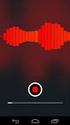 Att hämta raps-data via Internet I detta kapitel visas hur man kan hämta hem statistik från raps internetdatabas och bearbeta uppgifterna i programmet PC-Axis. 69 Figur.1 Flyttningsöverskott per LA-region
Att hämta raps-data via Internet I detta kapitel visas hur man kan hämta hem statistik från raps internetdatabas och bearbeta uppgifterna i programmet PC-Axis. 69 Figur.1 Flyttningsöverskott per LA-region
Framsteg med resultatrapportering
 Guide Framsteg med resultatrapportering Senast uppdaterad: 2015-05-19 Via funktionen Framsteg kan läraren lägga upp kursens olika moment, exempelvis inlämningsuppgifter och närvaro. Läraren kan sedan ange
Guide Framsteg med resultatrapportering Senast uppdaterad: 2015-05-19 Via funktionen Framsteg kan läraren lägga upp kursens olika moment, exempelvis inlämningsuppgifter och närvaro. Läraren kan sedan ange
Manual för version V2
 Innehållsförteckning 1. Om 2. Installera Administration 3. Programmets skrivbord 4. Lägga upp din första kund 5. Kontaktpersoner 6. Besiktningsadresser 7. Kontrollpunkter/Besiktningspunkter 8. Koppla kontrollpunkter/besiktningspunkter
Innehållsförteckning 1. Om 2. Installera Administration 3. Programmets skrivbord 4. Lägga upp din första kund 5. Kontaktpersoner 6. Besiktningsadresser 7. Kontrollpunkter/Besiktningspunkter 8. Koppla kontrollpunkter/besiktningspunkter
Utskick av respondentenkät
 1 Survey&Report steg för steg: Utskick av respondentenkät 2013-05-05 Ola Stjärnhagen 2 Utskick av respondentenkät 1. Efter att ha avslutat konstruktionen av respondentenkäten (anonym eller icke-anonym)
1 Survey&Report steg för steg: Utskick av respondentenkät 2013-05-05 Ola Stjärnhagen 2 Utskick av respondentenkät 1. Efter att ha avslutat konstruktionen av respondentenkäten (anonym eller icke-anonym)
Observera att för sent inkommen eller ofullständig ansökan riskerar att inte bli behandlad vid denna ansökningsomgång.
 ANSÖKAN OM VERKSAMHETSBIDRAG Yrkesverksamma fria grupper inom teaterområdet 1/15 ANVISNINGAR FÖR ANSÖKAN Denna onlineansökan är optimerad för webbläsaren Internet Explorer version 6 eller senare, men fungerar
ANSÖKAN OM VERKSAMHETSBIDRAG Yrkesverksamma fria grupper inom teaterområdet 1/15 ANVISNINGAR FÖR ANSÖKAN Denna onlineansökan är optimerad för webbläsaren Internet Explorer version 6 eller senare, men fungerar
DiveDB Version 3.0.0. Användarmanual
 DiveDB Version 3.0.0 Användarmanual Första utgåvan, mars 2004 Copyright Daniel Bergström 2004 daniel@octocode.com http://www.octocode.com/ Skriven i StarOffice 7. Innehåll Innehåll Introduktion... 1 Systemkrav...
DiveDB Version 3.0.0 Användarmanual Första utgåvan, mars 2004 Copyright Daniel Bergström 2004 daniel@octocode.com http://www.octocode.com/ Skriven i StarOffice 7. Innehåll Innehåll Introduktion... 1 Systemkrav...
Användarmanual DHL ACTIVETRACING 3.3. Full Spårbarhet. Full spårbarhet av dina DHL sändningar
 Användarmanual DHL ACTIVETRACING 3.3 Full Spårbarhet Full spårbarhet av dina DHL sändningar Benutzerhandbuch, November 2009 Seite 2 Innehållsförteckning Introduktion...3 1.Åtkomst 4 2. Registrering...5
Användarmanual DHL ACTIVETRACING 3.3 Full Spårbarhet Full spårbarhet av dina DHL sändningar Benutzerhandbuch, November 2009 Seite 2 Innehållsförteckning Introduktion...3 1.Åtkomst 4 2. Registrering...5
Administration IdrottOnline Förbund Administration
 Uppdaterad 2011-01-25 Administration IdrottOnline Förbund Administration Inledning IdrottOnline är idrottens verktyg för kommunikation och administration. IdrottOnline ägs och utvecklas av Riksidrottsförbundet,
Uppdaterad 2011-01-25 Administration IdrottOnline Förbund Administration Inledning IdrottOnline är idrottens verktyg för kommunikation och administration. IdrottOnline ägs och utvecklas av Riksidrottsförbundet,
Instruktion för hämtning av kontrolluppgifter från Nyps
 Dokumentnamn Dokumenttyp Datum Instruktion - hämtning av kontrolluppgifter från Nyps 2013-01-09 Diarienr/Projektnr Upprättad av Godkänd av Version Henrik Hedlund 0.5 Instruktion för hämtning av kontrolluppgifter
Dokumentnamn Dokumenttyp Datum Instruktion - hämtning av kontrolluppgifter från Nyps 2013-01-09 Diarienr/Projektnr Upprättad av Godkänd av Version Henrik Hedlund 0.5 Instruktion för hämtning av kontrolluppgifter
Handledning Master Befolkning inkl. listning av invånare inom Hälsoval Gävleborg
 Upprättare: Bruno Mild Granskare: Fastställare: Revisionsnr Diarienr. 0.99 Fastställandedatum Giltigt t.o.m. Tills vidare 1() inkl. listning av invånare inom Hälsoval Gävleborg Innehåll 1 Syfte och omfattning...
Upprättare: Bruno Mild Granskare: Fastställare: Revisionsnr Diarienr. 0.99 Fastställandedatum Giltigt t.o.m. Tills vidare 1() inkl. listning av invånare inom Hälsoval Gävleborg Innehåll 1 Syfte och omfattning...
Referens till. WeavePoint 6 Mini
 Referens till WeavePoint 6 Mini Arkiv Öppna Välj Arkiv Öppna eller klicka på snabbknappen Öppna för att komma till dialogrutan Öppna. Du kan öppna ett av de senaste mönstren du arbetat med genom att klicka
Referens till WeavePoint 6 Mini Arkiv Öppna Välj Arkiv Öppna eller klicka på snabbknappen Öppna för att komma till dialogrutan Öppna. Du kan öppna ett av de senaste mönstren du arbetat med genom att klicka
Datum 2013-10-01. Verkställighet. Teknisk beskrivning av transaktionen Ansökan om verkställighet Utgåva 1.1
 1(14) Verkställighet Teknisk beskrivning av transaktionen Ansökan om verkställighet Utgåva 1.1 www.kronofogden.se E-postadress: kronofogdemyndigheten@kronofogden.se Postadress Besöksadress Telefon Telefax
1(14) Verkställighet Teknisk beskrivning av transaktionen Ansökan om verkställighet Utgåva 1.1 www.kronofogden.se E-postadress: kronofogdemyndigheten@kronofogden.se Postadress Besöksadress Telefon Telefax
Administrera serier. Syfte. Innehåll. Guide Eventor
 Guide Eventor Administrera serier Version 2.0, 2013-10-03 Syfte Guiden beskriver hur serier och cuper, allt ifrån Silva League till lokala ungdomsserier, hanteras i Eventor. Den riktar sig till användare
Guide Eventor Administrera serier Version 2.0, 2013-10-03 Syfte Guiden beskriver hur serier och cuper, allt ifrån Silva League till lokala ungdomsserier, hanteras i Eventor. Den riktar sig till användare
Import av utlandsresultat
 Import av utlandsresultat Att importera utlandsresultat till Eventor kräver en del arbete av löparen men kan automatiseras till stor del. Här beskrivs dels hur utlandsresultat hanteras och hur man kan
Import av utlandsresultat Att importera utlandsresultat till Eventor kräver en del arbete av löparen men kan automatiseras till stor del. Här beskrivs dels hur utlandsresultat hanteras och hur man kan
Handledning för uppsatsadministratörer
 Handledning för uppsatsadministratörer godkänna publicering och arkivering av uppsatser/examensarbeten i DiVA Från 31 augusti 2015 arkiveras alla uppsatser och examensarbeten elektroniskt via DiVA (HIG
Handledning för uppsatsadministratörer godkänna publicering och arkivering av uppsatser/examensarbeten i DiVA Från 31 augusti 2015 arkiveras alla uppsatser och examensarbeten elektroniskt via DiVA (HIG
Formulär Sida 2 av 12
 sida. Sidmallen formulärsida används för att skapa olika typer av formulär. Du skapar formuläret med de frågor du vill ha och får sedan in svaren via e-post och/eller spara svaren i en databas. Alla formulär
sida. Sidmallen formulärsida används för att skapa olika typer av formulär. Du skapar formuläret med de frågor du vill ha och får sedan in svaren via e-post och/eller spara svaren i en databas. Alla formulär
1700 - talets Piteå. En CD-skiva utgiven till Carina Bäckströms minne
 1700 - talets Piteå En CD-skiva utgiven till Carina Bäckströms minne Carina Bäckström (1960-1998) var under många år en hängiven släktforskare. Efter att från början gjort släktutredningar om sin egen
1700 - talets Piteå En CD-skiva utgiven till Carina Bäckströms minne Carina Bäckström (1960-1998) var under många år en hängiven släktforskare. Efter att från början gjort släktutredningar om sin egen
Handbok för EASY sekretessregister PASiS m fl Tandemsystem. Allmänt...2. Att logga in i EASY 3. Att registrera personuppgifter.. 4. Nyuppläggning...
 PASiS utbildning 2004-12-15 Handbok för EASY sekretessregister PASiS m fl Tandemsystem Allmänt...2 Att logga in i EASY 3 Att registrera personuppgifter.. 4 Nyuppläggning...4 Översikt över användarens behörighet...5
PASiS utbildning 2004-12-15 Handbok för EASY sekretessregister PASiS m fl Tandemsystem Allmänt...2 Att logga in i EASY 3 Att registrera personuppgifter.. 4 Nyuppläggning...4 Översikt över användarens behörighet...5
En snabb titt på XML LEKTION 6
 LEKTION 6 En snabb titt på XML Bokstaven x i Ajax står för XML, ett mycket användbart beskrivningsspråk som gör det möjligt för Ajax-tillämpningar att hantera komplex strukturerad information. I den här
LEKTION 6 En snabb titt på XML Bokstaven x i Ajax står för XML, ett mycket användbart beskrivningsspråk som gör det möjligt för Ajax-tillämpningar att hantera komplex strukturerad information. I den här
Skapa Gemensam Utbildningsplan (GUP) Skapa periodisk rapport, Närvarorapportering Avvikelserapport
 Användarstöd Webbstöd till leverantörer för Arbetsmarknadsutbildningar, Förberedande utbildningar och Insatser Skapa Gemensam Utbildningsplan (GUP) Skapa periodisk rapport, Närvarorapportering Avvikelserapport
Användarstöd Webbstöd till leverantörer för Arbetsmarknadsutbildningar, Förberedande utbildningar och Insatser Skapa Gemensam Utbildningsplan (GUP) Skapa periodisk rapport, Närvarorapportering Avvikelserapport
Uppdaterad: 2014-03-18. Lathund. Nyheter och nyhetslista
 Uppdaterad: 2014-03-18 Lathund Nyheter och nyhetslista 1 1 Innehållsförteckning Inledning 3 Nyheter 4 Nyhetslista 4 Dela nyhetslistor med andra organisationer eller arbetsrum 6 Skapa en nyhetslista till
Uppdaterad: 2014-03-18 Lathund Nyheter och nyhetslista 1 1 Innehållsförteckning Inledning 3 Nyheter 4 Nyhetslista 4 Dela nyhetslistor med andra organisationer eller arbetsrum 6 Skapa en nyhetslista till
Sitevision för kontorsredaktörer www.arbetsformedlingen.se
 Manual Version 4.5 Sida: 1 av 15 2009-05-15, rev 2015-03-19 Sitevision för kontorsredaktörer www.arbetsformedlingen.se Krista Sani Laine Arbetsförmedlingen Kommunikationsavdelningen Sida: 2 av 15 Innehåll
Manual Version 4.5 Sida: 1 av 15 2009-05-15, rev 2015-03-19 Sitevision för kontorsredaktörer www.arbetsformedlingen.se Krista Sani Laine Arbetsförmedlingen Kommunikationsavdelningen Sida: 2 av 15 Innehåll
Nytt i NYPS version 2.5 Releasedatum: 2011-04-14
 Nytt i NYPS version 2.5 Releasedatum: 2011-04-14 Dokumentnamn/version Upprättad av Nytt i NYPS 2.5 v1.1.doc 1 (11) Henrik Hedlund Innehåll WEBBANSÖKAN 3 Rättning av felaktigheter 3 1. Fix av kolumnförskjutning
Nytt i NYPS version 2.5 Releasedatum: 2011-04-14 Dokumentnamn/version Upprättad av Nytt i NYPS 2.5 v1.1.doc 1 (11) Henrik Hedlund Innehåll WEBBANSÖKAN 3 Rättning av felaktigheter 3 1. Fix av kolumnförskjutning
E-post för nybörjare
 E-post för nybörjare Innehåll: Inledning 1 E-post 2 Att skapa ett e-postkonto 3 Skicka och ta emot e-post 5 Övningar 7 Söderköpings stadsbibliotek sep. 2012 2 Inledning Välkommen till Nyfiken på nätet
E-post för nybörjare Innehåll: Inledning 1 E-post 2 Att skapa ett e-postkonto 3 Skicka och ta emot e-post 5 Övningar 7 Söderköpings stadsbibliotek sep. 2012 2 Inledning Välkommen till Nyfiken på nätet
Treserva. Genomförandewebben. Alla funktioner i Genomförande Webben. 2013-10-28 Omvårdnadspersonal 2.0. Senast reviderad: Manual för: Version:
 Genomförandewebben Alla funktioner i Genomförande Webben Treserva Omsorgskontoret Manual nr: 35 Senast reviderad: Manual för: Version: 2013-10-28 Omvårdnadspersonal 2.0 Sida 2 av 23 Innehåll Skrivbordet...
Genomförandewebben Alla funktioner i Genomförande Webben Treserva Omsorgskontoret Manual nr: 35 Senast reviderad: Manual för: Version: 2013-10-28 Omvårdnadspersonal 2.0 Sida 2 av 23 Innehåll Skrivbordet...
För att använda sifferkrypto använder man en rektangel om 5 gånger 6 bokstäver.
 Nämnarens kryptoskola 8. Sifferkrypto lärarsida För att använda sifferkrypto använder man en rektangel om 5 gånger 6 bokstäver. Siffror från 0 till 5 ovanför och 5 till 9 till vänster om rektangeln anger
Nämnarens kryptoskola 8. Sifferkrypto lärarsida För att använda sifferkrypto använder man en rektangel om 5 gånger 6 bokstäver. Siffror från 0 till 5 ovanför och 5 till 9 till vänster om rektangeln anger
KeyControl Lägga upp ett nytt låssystem och låsschema
 9 Lägga upp ett nytt låssystem och låsschema Normalt läggs ett nytt låssystem upp genom import från låssmeden eller fabrikant, se 8.1 Importera låssystem. Det går även att lägga upp ett låssystem direkt
9 Lägga upp ett nytt låssystem och låsschema Normalt läggs ett nytt låssystem upp genom import från låssmeden eller fabrikant, se 8.1 Importera låssystem. Det går även att lägga upp ett låssystem direkt
Lösenordet till dator, mejl och självservice
 Lösenordet till dator, mejl och självservice För att snabbt få hjälp om du glömmer lösenordet till datorn bör du redan nu registrera ett personligt mobilnummer. Se instruktioner för hur du registrerar
Lösenordet till dator, mejl och självservice För att snabbt få hjälp om du glömmer lösenordet till datorn bör du redan nu registrera ett personligt mobilnummer. Se instruktioner för hur du registrerar
2007-03-28. Manual för Typo3 version 4.04
 2007-03-28 Manual för Typo3 version 4.04 1 2 Innehåll: 1. Allmänt 4 2. Grunderna i Typo3 5 2.1 Knappar 5 2.2 Inloggning 5 2.3 Den inledande vyn 6 2.4 Sidträdet 7 3. Sidor 8 3.1 Skapa en ny sida 8 3.2 Redigera
2007-03-28 Manual för Typo3 version 4.04 1 2 Innehåll: 1. Allmänt 4 2. Grunderna i Typo3 5 2.1 Knappar 5 2.2 Inloggning 5 2.3 Den inledande vyn 6 2.4 Sidträdet 7 3. Sidor 8 3.1 Skapa en ny sida 8 3.2 Redigera
Användarmanual HOIF.org
 Användarmanual HOIF.org HOIF.org 2013-05-21 37 sidor Användarmanual för HOIF.org Introduktion Det här är en manual till alla användare på hemsidan HOIF.org Hur får jag ett användarkonto? För att kunna
Användarmanual HOIF.org HOIF.org 2013-05-21 37 sidor Användarmanual för HOIF.org Introduktion Det här är en manual till alla användare på hemsidan HOIF.org Hur får jag ett användarkonto? För att kunna
Laborationer i kursmomentet Datoranvändning E1. Laboration nr 5: Mer om FrameMaker
 Sid 1 Laborationer i kursmomentet Datoranvändning E1 http://www.etek.chalmers.se/~hallgren/eda/ : Mer om FrameMaker 1996, 1997 Magnus Bondesson 1998 och 99-09-22 Thomas Hallgren 1 Introduktion I Laboration
Sid 1 Laborationer i kursmomentet Datoranvändning E1 http://www.etek.chalmers.se/~hallgren/eda/ : Mer om FrameMaker 1996, 1997 Magnus Bondesson 1998 och 99-09-22 Thomas Hallgren 1 Introduktion I Laboration
Lathund för dokumentation i Treserva
 RUTIN 1(12) 2015-08-03 VON 2015/12, nr 2015.504 Socialförvaltningen Socialförvaltningens stab Iréne Eklöf, Medicinskt ansvarig sjuksköterska 0171-528 87 irene.eklof@habo.se Lathund för dokumentation i
RUTIN 1(12) 2015-08-03 VON 2015/12, nr 2015.504 Socialförvaltningen Socialförvaltningens stab Iréne Eklöf, Medicinskt ansvarig sjuksköterska 0171-528 87 irene.eklof@habo.se Lathund för dokumentation i
ANSÖKAN OM UTVECKLINGSBIDRAG KULTURTIDSKRIFTER
 ANSÖKAN OM UTVECKLINGSBIDRAG KULTURTIDSKRIFTER För sista ansökningsdag, se Kulturrådets hemsida ANVISNINGAR FÖR ANSÖKAN Observera Denna onlineansökan är optimerad för webbläsaren Internet Explorer version
ANSÖKAN OM UTVECKLINGSBIDRAG KULTURTIDSKRIFTER För sista ansökningsdag, se Kulturrådets hemsida ANVISNINGAR FÖR ANSÖKAN Observera Denna onlineansökan är optimerad för webbläsaren Internet Explorer version
Instruktion 2014-09-15
 Instruktion Innehåll 1 Inloggning... 3 1.1 Inloggning på lagsida... 3 1.2 Laget.se appen... 4 2 Medlemshantering... 5 2.1 Information om personnr... 5 2.2 Skapa ny medlem... 5 2.3 Lägg till ny medlem...
Instruktion Innehåll 1 Inloggning... 3 1.1 Inloggning på lagsida... 3 1.2 Laget.se appen... 4 2 Medlemshantering... 5 2.1 Information om personnr... 5 2.2 Skapa ny medlem... 5 2.3 Lägg till ny medlem...
Hantera informationspaket i system för bevarande
 Kompetensutveckling har erbjudits deltagare inom projektet Elektroniskt bevarande i form av en kurs i XML. Kursen har genomförts av Riksarkivet och haft en praktisk inriktning. Ett 10-tal personer deltog
Kompetensutveckling har erbjudits deltagare inom projektet Elektroniskt bevarande i form av en kurs i XML. Kursen har genomförts av Riksarkivet och haft en praktisk inriktning. Ett 10-tal personer deltog
PIM Skriva http://www.pim.skolutveckling.se/
 PIM Skriva http://www.pim.skolutveckling.se/ Examination http://pimbevis.skolutveckling.se/ Nivå 1 Frågefilm om sökning på internet Inlämningsuppgift - Worddokument med bilder http://www.pim.skolutveckling.se/upload/pimpresentation.ppt
PIM Skriva http://www.pim.skolutveckling.se/ Examination http://pimbevis.skolutveckling.se/ Nivå 1 Frågefilm om sökning på internet Inlämningsuppgift - Worddokument med bilder http://www.pim.skolutveckling.se/upload/pimpresentation.ppt
Guide för pdf-formulär
 Guide för pdf-formulär Innehållsförteckning Rätt programvara... 3 Instruktion för automatiskt formulär... 3 Steg 1 Mall till pdf-format via Word... 3 Alternativt steg 1 Mall till pdf-format via Acrobat...
Guide för pdf-formulär Innehållsförteckning Rätt programvara... 3 Instruktion för automatiskt formulär... 3 Steg 1 Mall till pdf-format via Word... 3 Alternativt steg 1 Mall till pdf-format via Acrobat...
Här kan du välja befintligt upplägg eller skapa ett nytt. Klicka på edit uppe till höger för att redigera och/eller skapat nytt.
 Start-skärmen Här kan du välja befintligt upplägg eller skapa ett nytt. Klicka på edit uppe till höger för att redigera och/eller skapat nytt. Det grå kugghjulet indikerar att du är i redigeringsläge och
Start-skärmen Här kan du välja befintligt upplägg eller skapa ett nytt. Klicka på edit uppe till höger för att redigera och/eller skapat nytt. Det grå kugghjulet indikerar att du är i redigeringsläge och
Enkät om hur man beskriver elektroniska dokument: Sverige
 Riksarkivet PM M Geber 2006-04-19 Enkät om hur man beskriver elektroniska dokument: Sverige Finska Riksarkivet gör en enkät om hur man beskriver elektroniska dokument och andra elektroniska informationsmaterial
Riksarkivet PM M Geber 2006-04-19 Enkät om hur man beskriver elektroniska dokument: Sverige Finska Riksarkivet gör en enkät om hur man beskriver elektroniska dokument och andra elektroniska informationsmaterial
Funktionsbeskrivning
 Funktionsbeskrivning EB20 Batch för konvertering av tillgodoräknaden för forskare 2008-11-20 Version: Beteckning: 1 Torgny Fridlund 2008-11-20 2 (8) Innehållsförteckning 1 ALLMÄNT... 3 2 FÖRBEREDELSER...
Funktionsbeskrivning EB20 Batch för konvertering av tillgodoräknaden för forskare 2008-11-20 Version: Beteckning: 1 Torgny Fridlund 2008-11-20 2 (8) Innehållsförteckning 1 ALLMÄNT... 3 2 FÖRBEREDELSER...
Lönestatistik Jordbrukssektionen inom Skogs- och Lantarbetsgivareförbundet
 Frågor besvaras av Aon Hewitt AB Box 12820, SE-112 97 STOCKHOLM, tel. 08/505 559 50 Lönestatistik Jordbrukssektionen inom Skogs- och Lantarbetsgivareförbundet Redovisningsperiod 1 september - 30 september
Frågor besvaras av Aon Hewitt AB Box 12820, SE-112 97 STOCKHOLM, tel. 08/505 559 50 Lönestatistik Jordbrukssektionen inom Skogs- och Lantarbetsgivareförbundet Redovisningsperiod 1 september - 30 september
Manual Introduktionskurs SiteVision
 Manual Introduktionskurs SiteVision sidan 1 Manual Introduktionskurs SiteVision 20141125 Version 3 Innehållsförteckning Logga in 2 Redigera text 3 Om bilder på ale.se 6 Lägga till en bild 7 Lägga till
Manual Introduktionskurs SiteVision sidan 1 Manual Introduktionskurs SiteVision 20141125 Version 3 Innehållsförteckning Logga in 2 Redigera text 3 Om bilder på ale.se 6 Lägga till en bild 7 Lägga till
Utdrag i kreditupplysningssyfte
 1(8) Utdrag i kreditupplysningssyfte Teknisk beskrivning av transaktionen Utdrag skuldsaldo Utgåva 1.0 www.kronofogden.se E-postadress: kronofogdemyndigheten@kronofogden.se Postadress Besöksadress Telefon
1(8) Utdrag i kreditupplysningssyfte Teknisk beskrivning av transaktionen Utdrag skuldsaldo Utgåva 1.0 www.kronofogden.se E-postadress: kronofogdemyndigheten@kronofogden.se Postadress Besöksadress Telefon
Statistiska centralbyrån Betalningsbalans- och finansmarknadsstatistik. Anvisning: Svenska direktinvesteringar i utlandet 2014
 Statistiska centralbyrån Betalningsbalans- och finansmarknadsstatistik Anvisning: Svenska direktinvesteringar i utlandet 2014 Anvisning: Svenska direktinvesteringar i utlandet 2014 Syfte: Syftet med enkäten
Statistiska centralbyrån Betalningsbalans- och finansmarknadsstatistik Anvisning: Svenska direktinvesteringar i utlandet 2014 Anvisning: Svenska direktinvesteringar i utlandet 2014 Syfte: Syftet med enkäten
Självbetjäning för arbetsgivare. Användarhandledning Arbetsgivartjänsten Lämna uppgifter
 Självbetjäning för arbetsgivare Användarhandledning Arbetsgivartjänsten Lämna uppgifter Innehåll 1 DOKUMENTINFORMATION... 3 1.1 SYFTE... 3 1.2 AVGRÄNSNINGAR... 3 1.3 STÖD VID LÄSNING... 3 1.4 GENERELLA
Självbetjäning för arbetsgivare Användarhandledning Arbetsgivartjänsten Lämna uppgifter Innehåll 1 DOKUMENTINFORMATION... 3 1.1 SYFTE... 3 1.2 AVGRÄNSNINGAR... 3 1.3 STÖD VID LÄSNING... 3 1.4 GENERELLA
Excel-guide. Introduktion
 Excel-guide Introduktion I denna laboration kommer ni få använda några grundfunktioner i Microsoft Excel. Laborationen utgår ifrån Excel 2010, men om ni vill använda ett annat program för att lösa uppgifterna
Excel-guide Introduktion I denna laboration kommer ni få använda några grundfunktioner i Microsoft Excel. Laborationen utgår ifrån Excel 2010, men om ni vill använda ett annat program för att lösa uppgifterna
Frågor i anmälan till handledarutbildningen för matematiklärare
 Undervisningsstödsenheten 1 (7) Frågor i anmälan till handledarutbildningen för matematiklärare och lärare i naturvetenskap och teknik 2016/17 Obs! Detta dokument är endast till för att skapa överblick
Undervisningsstödsenheten 1 (7) Frågor i anmälan till handledarutbildningen för matematiklärare och lärare i naturvetenskap och teknik 2016/17 Obs! Detta dokument är endast till för att skapa överblick
Användarmeddelande (november 2014) Ny programversion. Version 14.3a
 Användarmeddelande (november 2014) Ny programversion FLEX Reseräkning Bäste kund! Version 14.3a På följande sidor kan du läsa om de nyheter som har tillkommit i FLEX Reseräkning i version 14.3a. Bland
Användarmeddelande (november 2014) Ny programversion FLEX Reseräkning Bäste kund! Version 14.3a På följande sidor kan du läsa om de nyheter som har tillkommit i FLEX Reseräkning i version 14.3a. Bland
Manual till 3C för CPUP
 Manual 3C för CPUP version 2015-03-27 Manual till 3C för CPUP Innehåll sid 1. Inloggning 1 2. Comporto CPUP Patient 4 3. Comporto CPUP Arbetsterapeuter 6 4. Comporto CPUP Neuropediatriker 8 5. Comporto
Manual 3C för CPUP version 2015-03-27 Manual till 3C för CPUP Innehåll sid 1. Inloggning 1 2. Comporto CPUP Patient 4 3. Comporto CPUP Arbetsterapeuter 6 4. Comporto CPUP Neuropediatriker 8 5. Comporto
Postbeskrivning för rapportering av uppgifter om ekonomiskt bistånd
 Postbeskrivning för rapportering av uppgifter om ekonomiskt bistånd Data lämnas i form av en textfil med tabbavgränsningar och där varje rad avslutas med CRLF (carriage return line feed). Nedan finns två
Postbeskrivning för rapportering av uppgifter om ekonomiskt bistånd Data lämnas i form av en textfil med tabbavgränsningar och där varje rad avslutas med CRLF (carriage return line feed). Nedan finns två
FrontPage Express. Ämne: Datorkunskap (Internet) Handledare: Thomas Granhäll
 FrontPage Express I programpaketet Internet Explorer 4.0 och 5.0 ingår också FrontPage Express som installeras vid en fullständig installation. Det är ett program som man kan använda för att skapa egna
FrontPage Express I programpaketet Internet Explorer 4.0 och 5.0 ingår också FrontPage Express som installeras vid en fullständig installation. Det är ett program som man kan använda för att skapa egna
Administration av landstingsstatistik. Statistiktjänsten
 Administration av landstingsstatistik Statistiktjänsten Versionshistorik Version Författare Kommentar 1.0 Zara Sarén Första versionen för Statistiktjänsten 3.0 1.1 Zara Sarén I avsnittet Om landstingsstatistik,
Administration av landstingsstatistik Statistiktjänsten Versionshistorik Version Författare Kommentar 1.0 Zara Sarén Första versionen för Statistiktjänsten 3.0 1.1 Zara Sarén I avsnittet Om landstingsstatistik,
Instruktion för fotohantering i. TakeCare. och TakeCare-Picsara. för case-användare
 1 (24) Instruktion för fotohantering i TakeCare och TakeCare-Picsara för case-användare HSF/MIT Version 1.03 2 (24) Innehåll Inledning... 3 Hantering:... 3 Säkerhetskopiering:... 3 Support... 3 Från patientkontakt
1 (24) Instruktion för fotohantering i TakeCare och TakeCare-Picsara för case-användare HSF/MIT Version 1.03 2 (24) Innehåll Inledning... 3 Hantering:... 3 Säkerhetskopiering:... 3 Support... 3 Från patientkontakt
